سیستمعامل iOS یا iPadOS گاهی با مشکلاتی روبرو میشود که چارهای جز ریستور کردن آیفون و آیپد نداریم. فراموش نکنید که با ریستور کردن تمام اطلاعات آیفون یا آیپد شما پاک میشوند. همچنین زمانی که قصد فروش دستگاه خود را دارید، ریستور کمک بهسزایی به شما خواهد کرد. با ما همراه باشید تا نحوه ریستور آیپد یا آیفون با آیتونز و فایندر روش را یاد بگیرید.
نکات مهم پیش از ریستور کردن آیفون
ریستور کردن آیفون فرآیندی است که با انجام آن تمامی اطلاعات درون دستگاه نظیر تصاویر، آهنگها، اپلیکیشنها، مخاطبین، ویدئوها و … حذف میگردد. بنابراین نخستین توصیه پیش از اقدام به ریستور کردن آیفون آن است که حتما از اطلاعات ذخیره شده در دستگاه، که برایتان مهم است، یک بکاپ (نسخه پشتیبان) تهیه نمایید و این اطلاعات را در یک هارد اکسترنال یا سیستم دیگری کپی نمایید.
نکته دیگر آن است که ریستور کردن iPhone، در صورت انجام شدن، تنها به بالاترین ورژن آی او اس صورت میپذیرد. به عبارتی دیگر با انجام ریستور و آپدیت، کاربر نمیتواند از هر نسخه به نسخهای دلخواه مهاجرت کند. (بر اساس قوانین اپل کاربر ناچار است به آخرین نسخه منتشر شده و مناسب با دستگاه مهاجرت کند). بنابراین پیش از ریستور کردن آیفون حتماً از مناسب بودن سیستم عامل مورد نظرتان اطمینان حاصل نمایید. (مهم: پس از ریستور دستگاه هیچ راهی برای بازگشت به سیستم عامل قبلی وجود ندارد).
نکته آخر انکه برای ریستور کردن گوشی اپل تان میبایست برنامه آیتونز را بر روی دستگاهتان (کامپیوتر یا لپ تاپتان) نصب کرده باشید. زیرا ریستور کردن دستگاه با کمک این برنامه انجام میشود.
قبل از ریستور کردن آیفون و آیپد، این کارها را فراموش نکنید
مطمئن شوید رایانه یا مک شما به آخرین نسخه بهروزرسانی شده است.
اولین روشی که ما در این مقاله به شما یاد خواهیم داد با استفاده از آیتونز انجام میگیرد. پس آن را نصب کنید و به آخرین نسخه بهروزرسانی کنید.
به تنظیمات بروید و Find My iPhone را غیرفعال کنید.
همان طور که گفته شد اگر میخواهید اطلاعات دستگاه خود را در جایی ذخیره کنید، حتما بکاپ بگیرید.
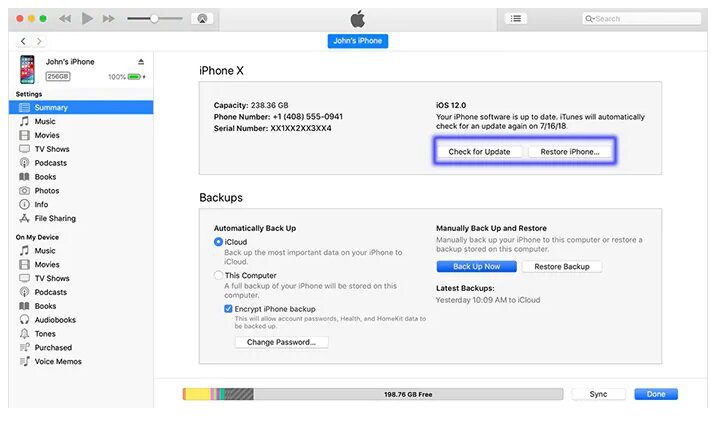
آموزش ریستور کردن آیفون و آیپد با کمک نرمافزار آیتونز
آیفون یا آیپد خود را به رایانه خود از طریق کابل متصل کنید.
در مک با سیستم عامل macOS Mojave یا جدیدتر یا رایانهای با سیستمعامل ویندوز، برنامه آیتونز را باز کنید و منتظر بمانید شناسایی آیفون یا آیپد توسط دستگاه انجام گیرد.
به بخش Summary بروید. در این بخش گزینه Restore iPhone را میتوانید مشاهده کنید. روی آن کلیک کنید.
پیامی ظاهر خواهد شد. اکنون روی Ok کلیک کنید.
منتظر بمانید فرآیند ریستور شروع شود و به پایان برسد. به احتمال زیاد، باید نزدیک یک ربع تا نیم ساعت صبر کنید. در طی این فرآیند، اتصال آیفون یا آیپد را با رایانه قطع نکنید.
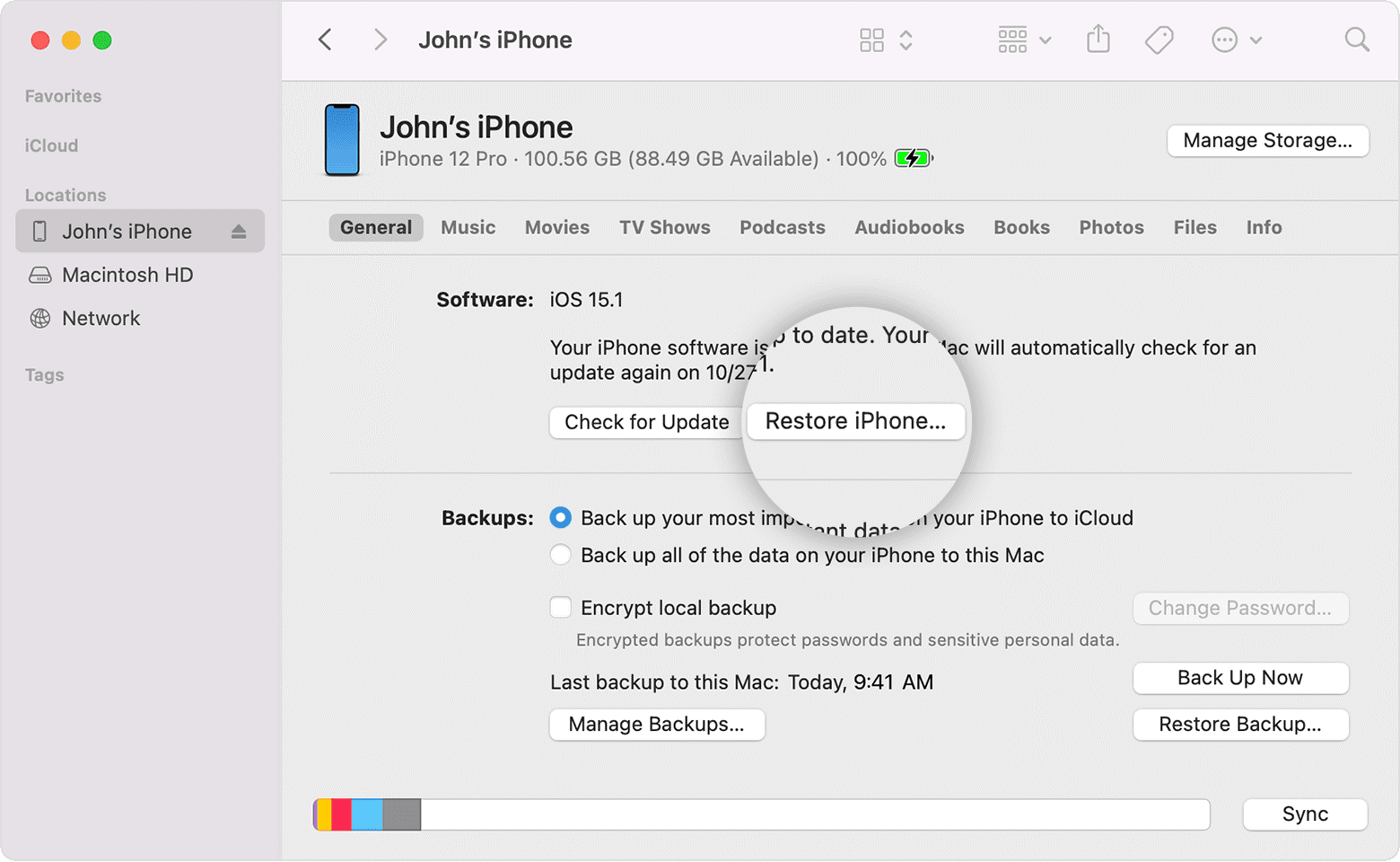
آموزش ریستور کردن آیفون و آیپد از طریق نرمافزار Finder
در مک با سیستمعامل macOS Catalina یا جدیدتر، برنامه Finder را باز کنید.
آیفون یا آیپد را به مک متصل کنید.
اگر پیامی ظاهر شده است و از شما میخواهد گذرواژه خود را وارد کنید یا به این رایانه اعتماد کنید، این کارها را انجام دهید.
زمانی که دستگاه روی مک ظاهر شد، آن را انتخاب کنید.
روی Restore کلیک کنید. اگر هنوز Find My را غیرفعال نکردهاید، لازم است قبل از کلیک روی ریستور این کار را انجام دهید.
دوباره روی Restore کلیک کنید. اکنون رایانه شما تمام اطلاعات آیفون را آیپد را پاک خواهد کرد و آخرین نسخه سیستمعامل iOS یا iPadOS را نصب خواهد کرد.
زمانی که دستگاه به تنظیمات کارخانه برگردد، دوباره راهاندازی میشود.
جمع بندی
همانطور که مشاهده کردید ریستور کردن آیفون و آیپد بسیار آسان است و در چند مرحله ساده انجام میشود. علاوه بر برنامه آیتونز و فایندر، میتوانید از طریق برنامه آیکلود و برنامههای دیگر نیز اقدام به ریستور آیفون و آیپد کنید.
در آخر بهتر است ذکر کنیم که ریستور (Restore) همان ریست (Reset) نیست. بیشتر مردم این دو کلمه را با یکدیگر اشتباه میگیرند. ریست میتوانند همانند ریستور اطالاعات شما را پاک کند ولی تغییری در سیستمعامل یا فریمور شما نخواهد داد. ما ریستور را برای زمانی که دستگاه شما با مشکلی جدی روبرو شده است پیشنهاد میکنیم.
ما در اموزشگاه تعمیر موبایل طیف شیراز در این مقاله تلاش کردیم تا نحوه ریستور کردن گوشی های ایفون را به شما آموزش دهیم. امیدواریم که این آموزش برای شما مفید واقع شده باشد. در صورت داشتن هر گونه سوال با ما در ارتباط باشید.
آموزشگاه تعمیرات موبایل شیراز طیف،اولین و مجهزترین آموزشگاه جنوب ایران

